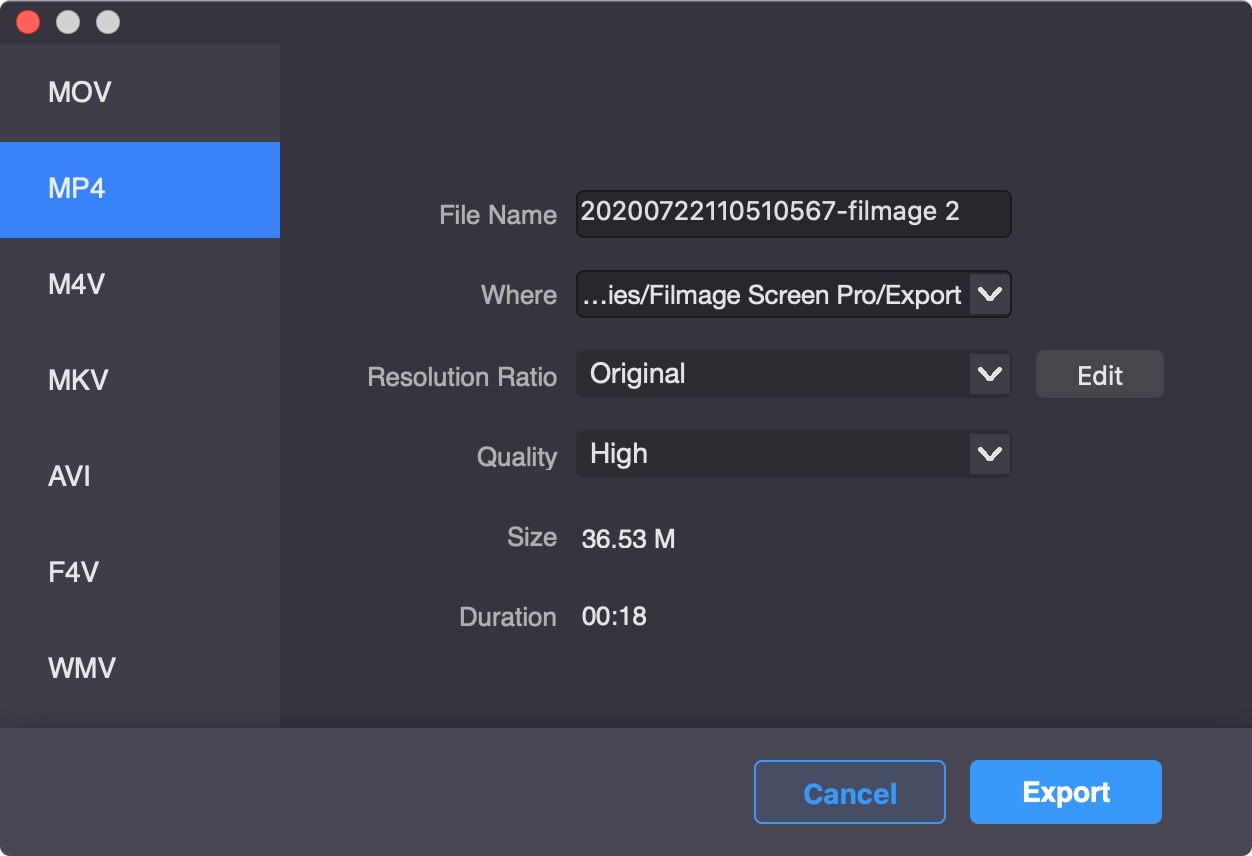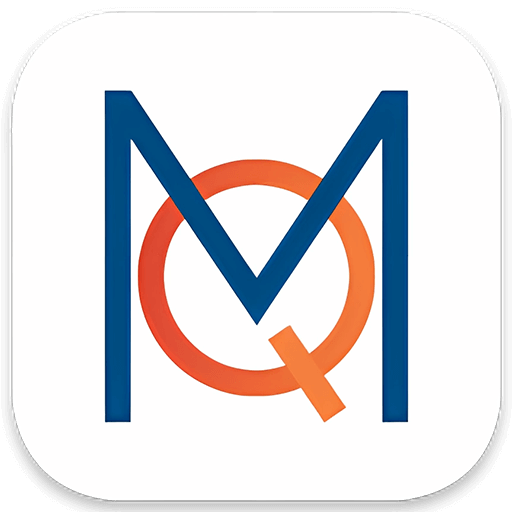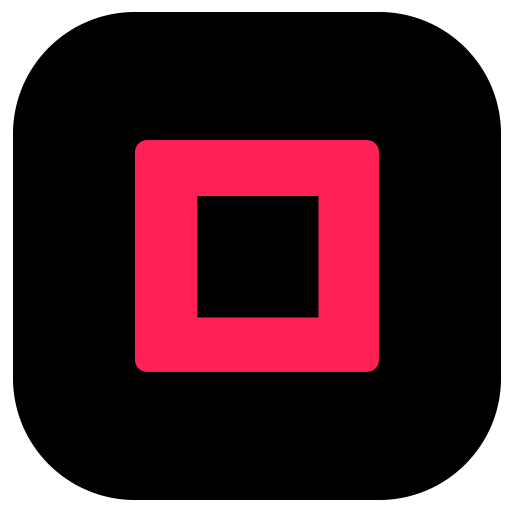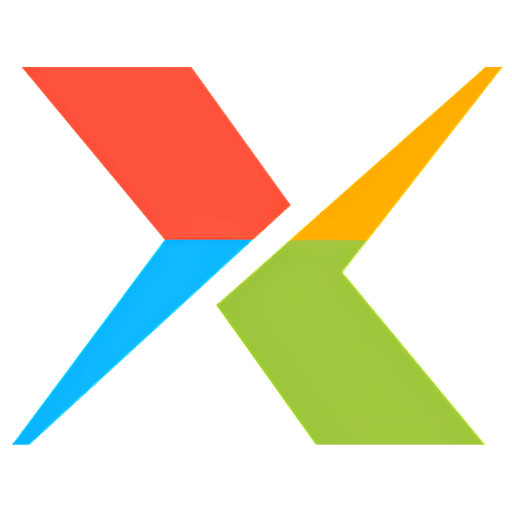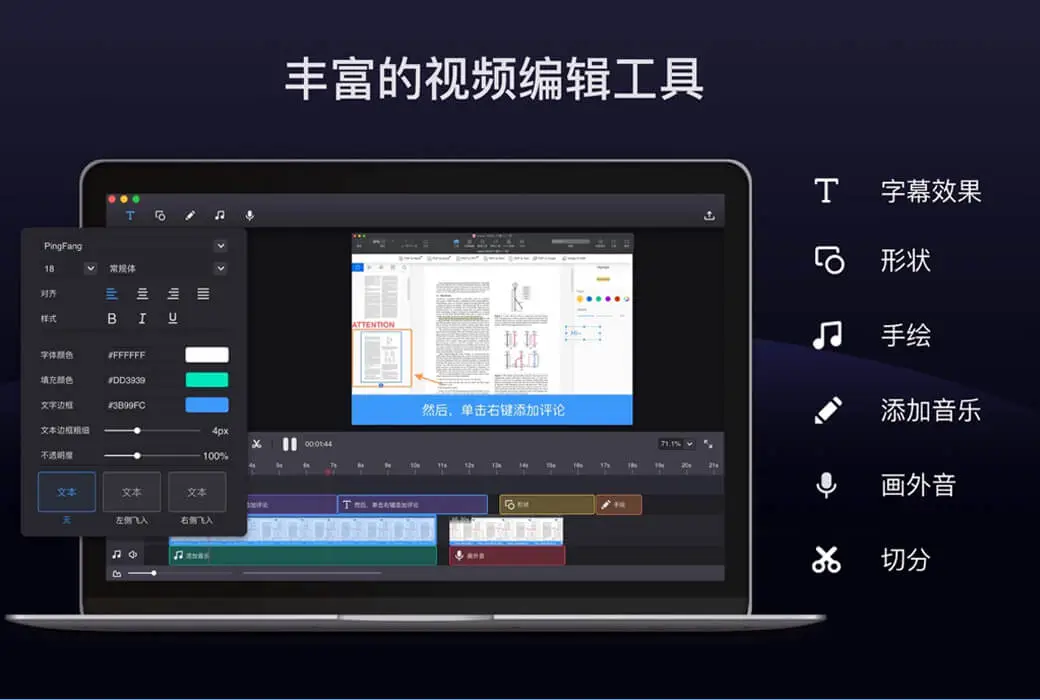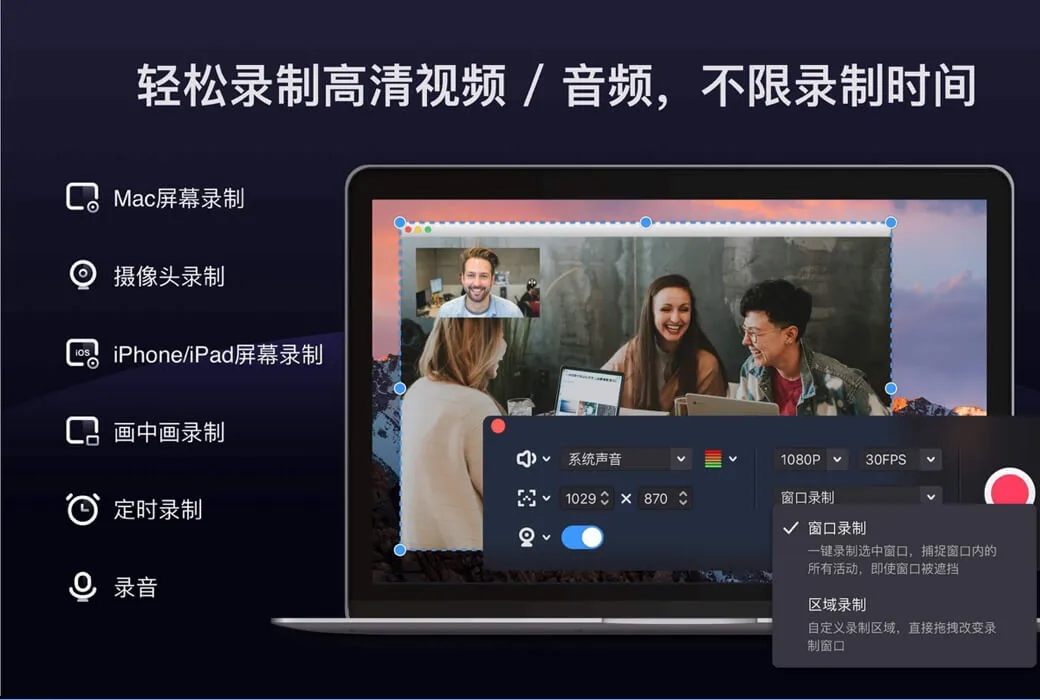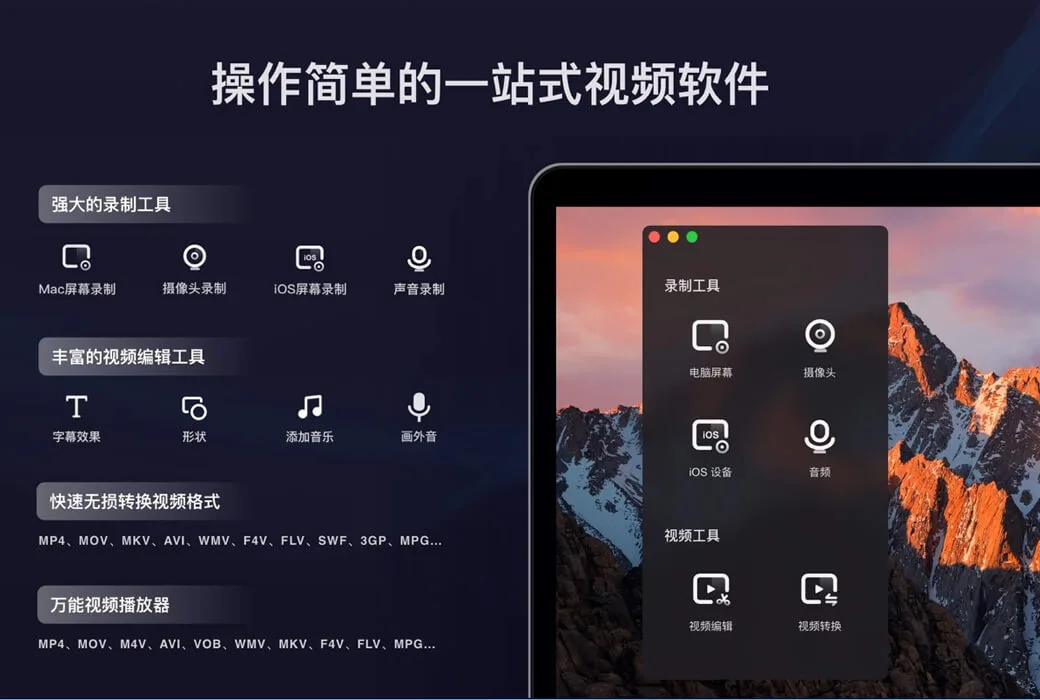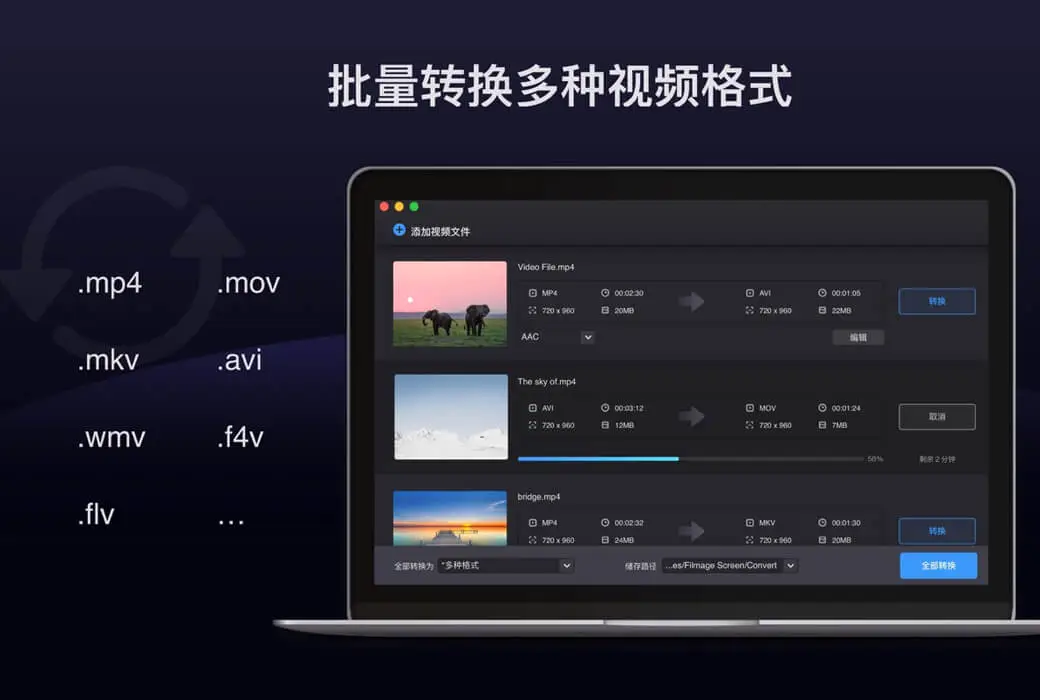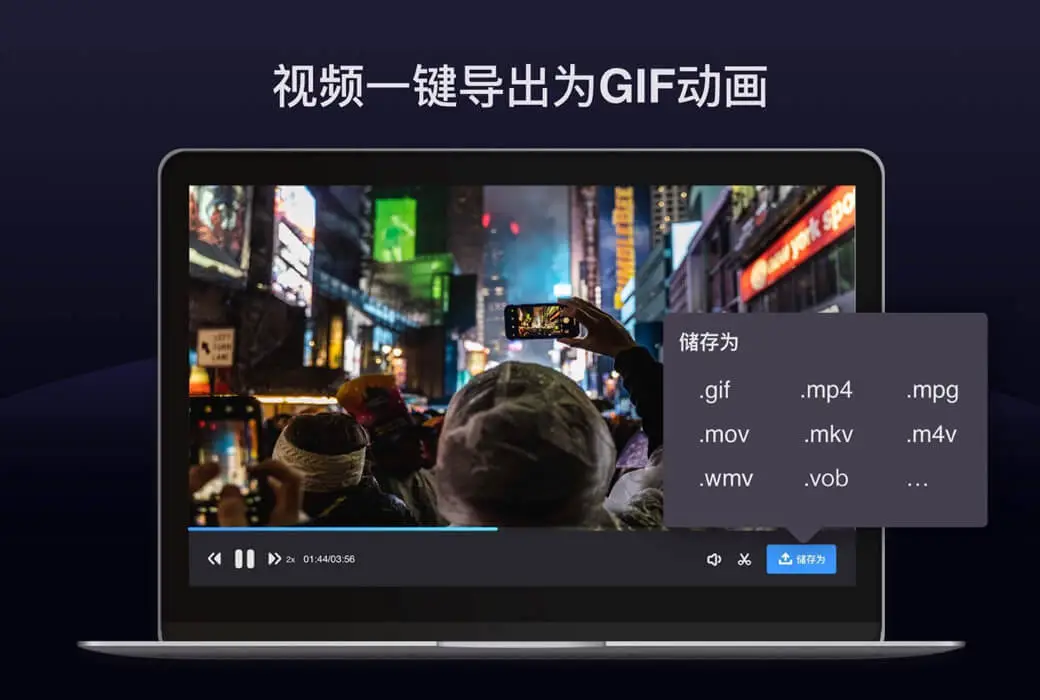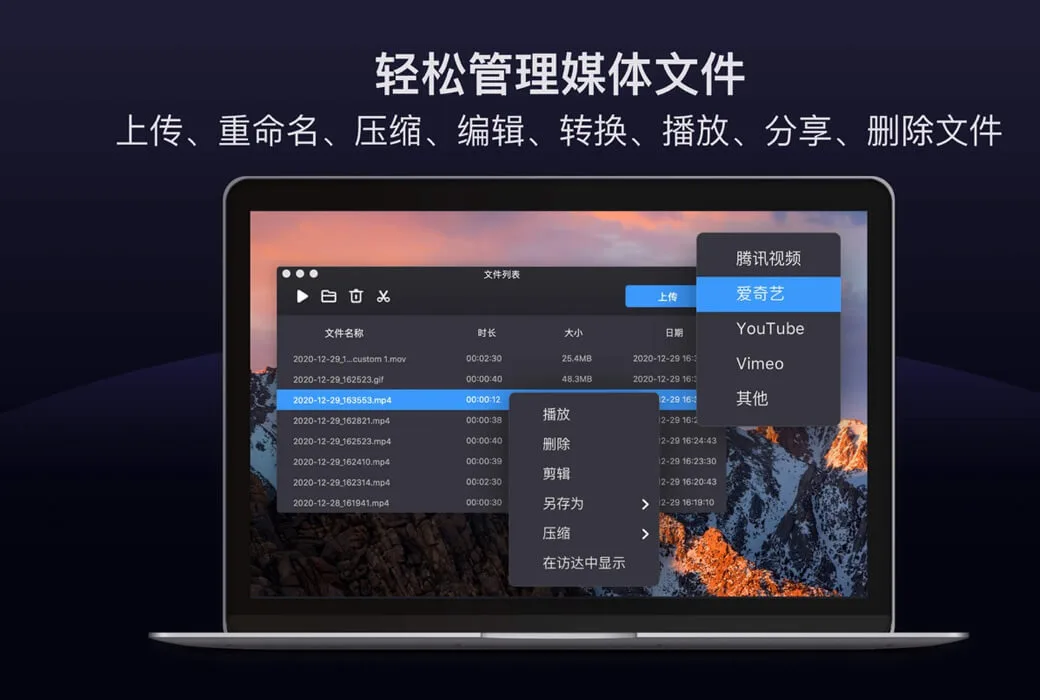Войдите для лучшего опыта
 Программное обеспечение Filmage Screen Mac Recording & Video Editing & Video Player
Программное обеспечение Filmage Screen Mac Recording & Video Editing & Video Player

Правила акции
1、Время акции:{{ info.groupon.start_at }} ~ {{ info.groupon.end_at }}。
1、Время акции:Пока есть в наличии。
2、Срок действия группы:{{ info.groupon.expire_days * 24 }}час.。
3、Участников в группе:{{ info.groupon.need_count }}чел.。
Важная информация
1、Процесс: Вступите/Создайте и оплатите -> Наберите группу -> Успех!
2、Если группа не наберётся, деньги вернутся.
3、Условия зависят от товара. Читайте правила.

Программное обеспечение Filmage Screen Mac Recording & Video Editing & Video Player
Filmage Screen - это профессиональное программное обеспечение для записи видео и редактирования видео, которое объединяет лучшие записи на экране, профессиональное редактирование видео, быстрое преобразование видео - форматов, воспроизведение различных видео - форматов в одном, и является единым решением для обработки видео!
Интерфейс Filmage Screen прост и прост в использовании. Вы можете записать экран Mac, настроив область записи или выделенное окно, и записать экран iOS с помощью WIFI или USB. 1080P, 4K HD запись, чтобы точно запечатлеть динамику каждого кадра на экране! Один клик записывает эксклюзивные видео вашей игры, онлайн - уроки, повседневную жизнь и так далее.
Кроме того, функция редактирования поддерживает добавление субтитров спецэффектов, добавление текстов, изображений, графики, рукописных рисунков, музыки и других материалов, поддерживает внезвуковую запись. С помощью Filmage Screen вы экспортируете видео без водяного знака в любой формат видео, который также поддерживает массовое преобразование видео.
Вы можете конвертировать любое видео в MP4, MOV, AVI, WMV, MKV, FLV, 3GP, MPEG, более 30 форматов, экспортируя видео в качестве анимации GIF! Вы можете открывать видео в различных форматах, и видео воспроизводится в полном формате, чтобы вы могли смотреть все, что захотите.
Простая в эксплуатации запись видео.
- Записывая экран Mac, создавая видеоуроки, уроки игры, или видеопрезентации и так далее
- Полноэкранная запись: запись активности экрана с полным экраном или в любом размере, включая запись всех траекторий движения курсора мыши
- Запись окна: Запись указанного окна, которая захватывает все действия в этом окне, даже если оно заблокировано
- Запись экрана iOS: запись экрана iOS через зеркало WiFi / USB
- Перед записью, выбирая разрешение экрана 1080P / 720P / 360 P для создания видео разного размера для достижения эффекта сжатия видеофайла
- Быстрый экспорт записанных видео в MP4, GIF - анимацию (GIF Maker) и другие форматы
- Используйте встроенный в систему микрофон, звук компьютера, или аудиозапись устройства ввода. Неограниченное время записи.
Профессиональный пакет для редактирования видео
- Редактируйте видео с полным набором редакторов, чтобы редактировать быстрее и проще
- Редактирование видео с использованием базовых инструментов редактирования: текст, форма, эскиз, музыка, монтаж, перезагрузка, отмена
- Профессиональные инструменты редактирования: используйте диктофоны (внешние звуки) и динамические эффекты субтитров для создания собственных коротких видео
- Настройка содержимого / цвета / размера / местоположения текста для создания персонализированных субтитров для защиты авторских прав на видео
- Одна кнопка молчания, чтобы устранить оригинальный звук видео, вы можете легко изменить фоновую музыку видео
- Экспорт видео в MOV, M4V, MKV, AVI, WMV и более 30 видео без водяного знака
Универсальный видеопреобразователь
- Конвертировать любые видеофайлы в MP4, MOV, AVI, MKV и другие 30 +
- Конвертировать видео в iMovie, Final Cut Pro или ProRes для дальнейшего редактирования
- Поддержка записи видеофайлов непосредственно с вашего устройства iOS
- Конвертировать несколько файлов в один и тот же или другой формат
- Быстрое преобразование HD видео без потери качества
- Настройка папки вывода для сохранения выходного файла
Мультимедийный проигрыватель
- Поддерживается воспроизведение всех видеоформатов: MP4, MOV, AVI, MKV, F4V, F4B и более 1000 других форматов
- Обработка различных видео высокой четкости 4K / 1080P / 720P для дальнейшего редактирования
Услуги по модернизации и поддержке
- Купите Filmage Screen Pro и получите пожизненное бесплатное обновление
- Приоритетная поддержка клиентов
- Если у вас есть какие - либо отзывы и замечания, пожалуйста, свяжитесь с нами в любое время: support@filmagepro.com
- Или посмотреть официальный сайт: https://www.filmagepro.com

Официальный сайт:https://www.filmagepro.com/zh-cn/filmagescreen
Центр загрузки:https://filmage-screen.apsgo.cn
Резервная загрузка:N/A
Время отгрузки:Автоматическая доставка 24 часа
Запуск платформы:macOs
Язык интерфейса:Поддержка отображения китайского интерфейса, многоязычие необязательно.
Обновленная информация:Постоянное использование, субверсия бесплатно обновляется.
Испытание перед покупкой:Бесплатная пробная версия.
Как получить товар:После покупки информация об активации отправляется по почте на почтовый ящик при размещении заказа, а соответствующий код активации продукта можно просмотреть в персональном центре, в моем заказе.
Количество оборудования:Один пользователь поддерживает одно устройство.
Замена компьютера:Старый компьютер выгружается, прежде чем активировать его на новом компьютере.
Активировать загрузку:Будет добавлено позднее.
Специальное примечание:Будет добавлено позднее.

Сотрудничество
{{ app.qa.openQa.Q.title }}
Как редактировать видео?
Добавить текст:
1. Нажмите на текстовое поле - & gt; Нажмите любое место на экране видео;
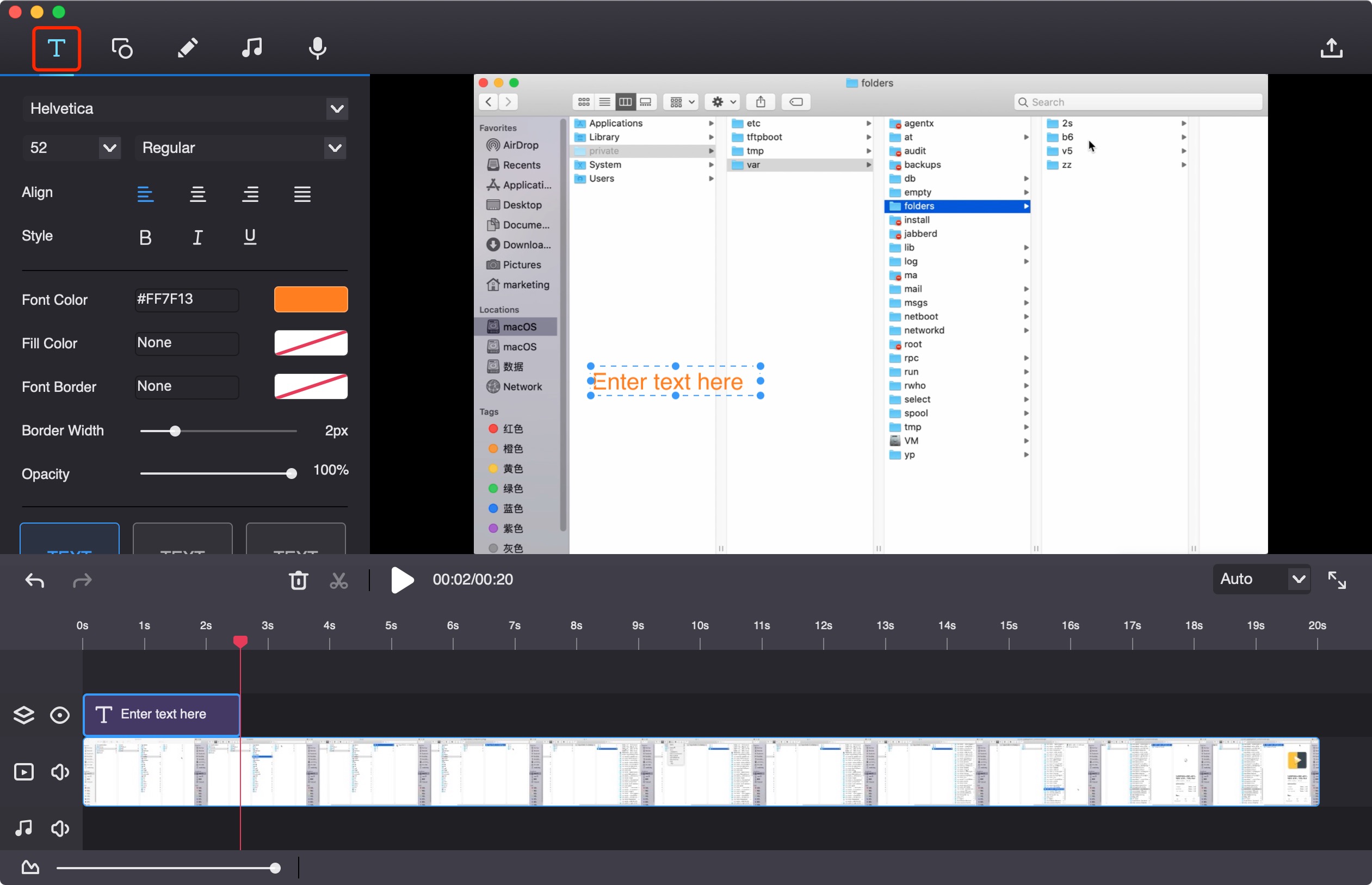
Введите текст в текстовое поле;
В панели свойств слева можно изменить цвет шрифта, размер шрифта и другие атрибуты;
На видеодорожке вы можете перетащить край текстового поля, чтобы настроить продолжительность.
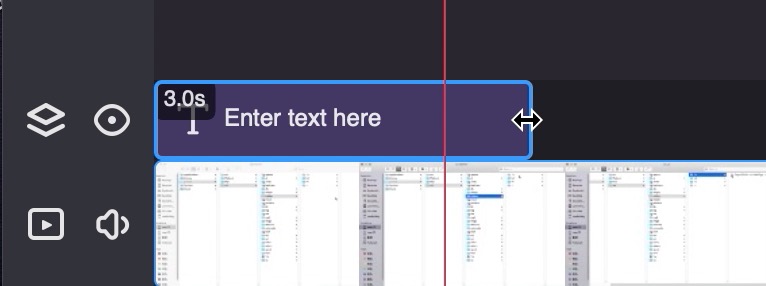
Добавить форму:
1. Нажмите для добавления формы - & gt; Выберите прямоугольник / эллипс / стрелку / линию - & gt; Нажмите на любое место экрана видео;
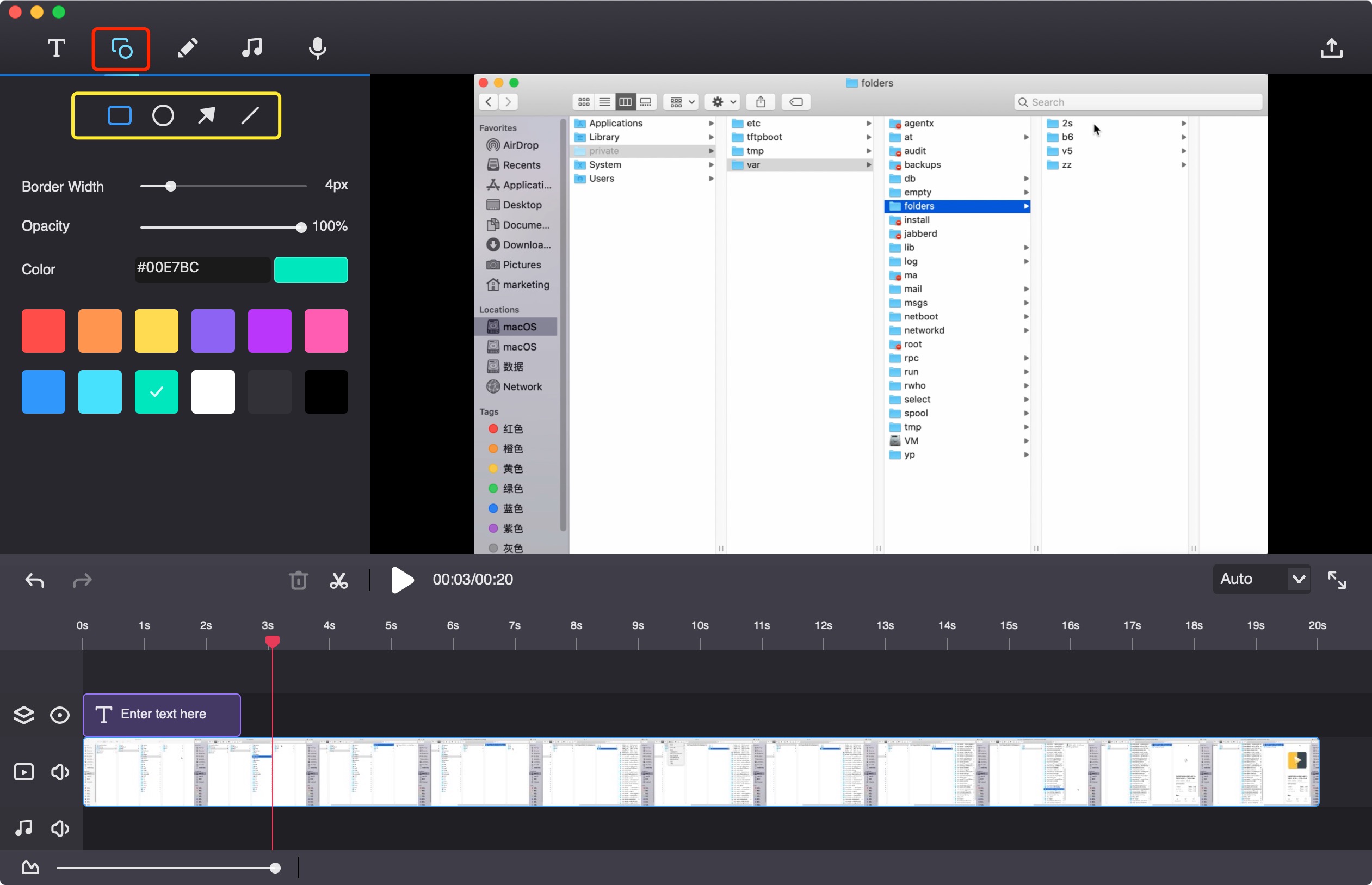
На левой панели атрибутов можно изменить форму и цвет;
На видеодорожке вы можете перетащить край рамки, чтобы настроить продолжительность.
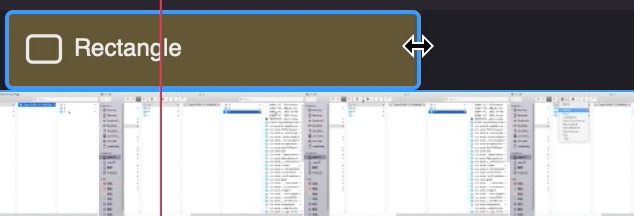
Рукопись:
1. Нажмите (рисунок от руки) - & gt; свободно рисовать в любом месте видео;
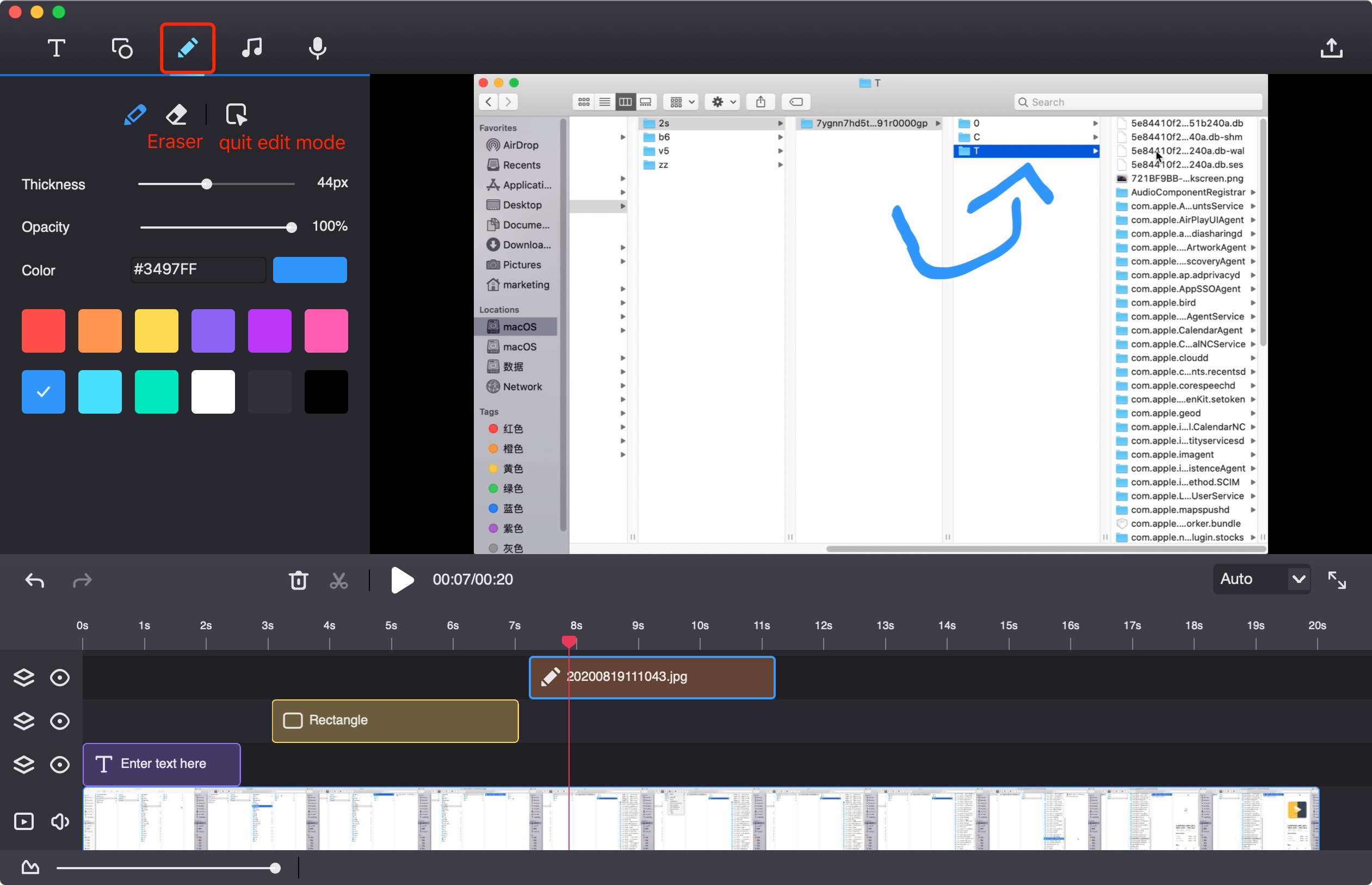
2. Удалить ненужные части с помощью (E - ластик), а также можно нажать (выйти из режима редактирования) для перемещения или изменения продолжительности чертежа;
На левой панели атрибутов вы можете изменить цвет;
На видеодорожке вы можете перетащить край ручной рамки, чтобы настроить продолжительность.
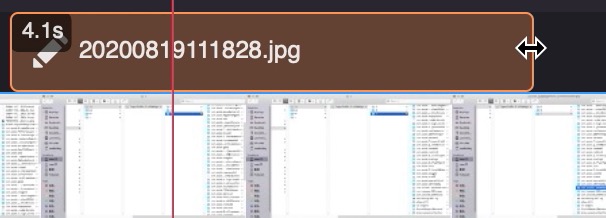
Добавить музыку:
1. Нажмите на значок музыки - & gt; Нажмите для добавления музыки для импорта звука;
Выберите файл в списке и нажмите для добавления музыки;
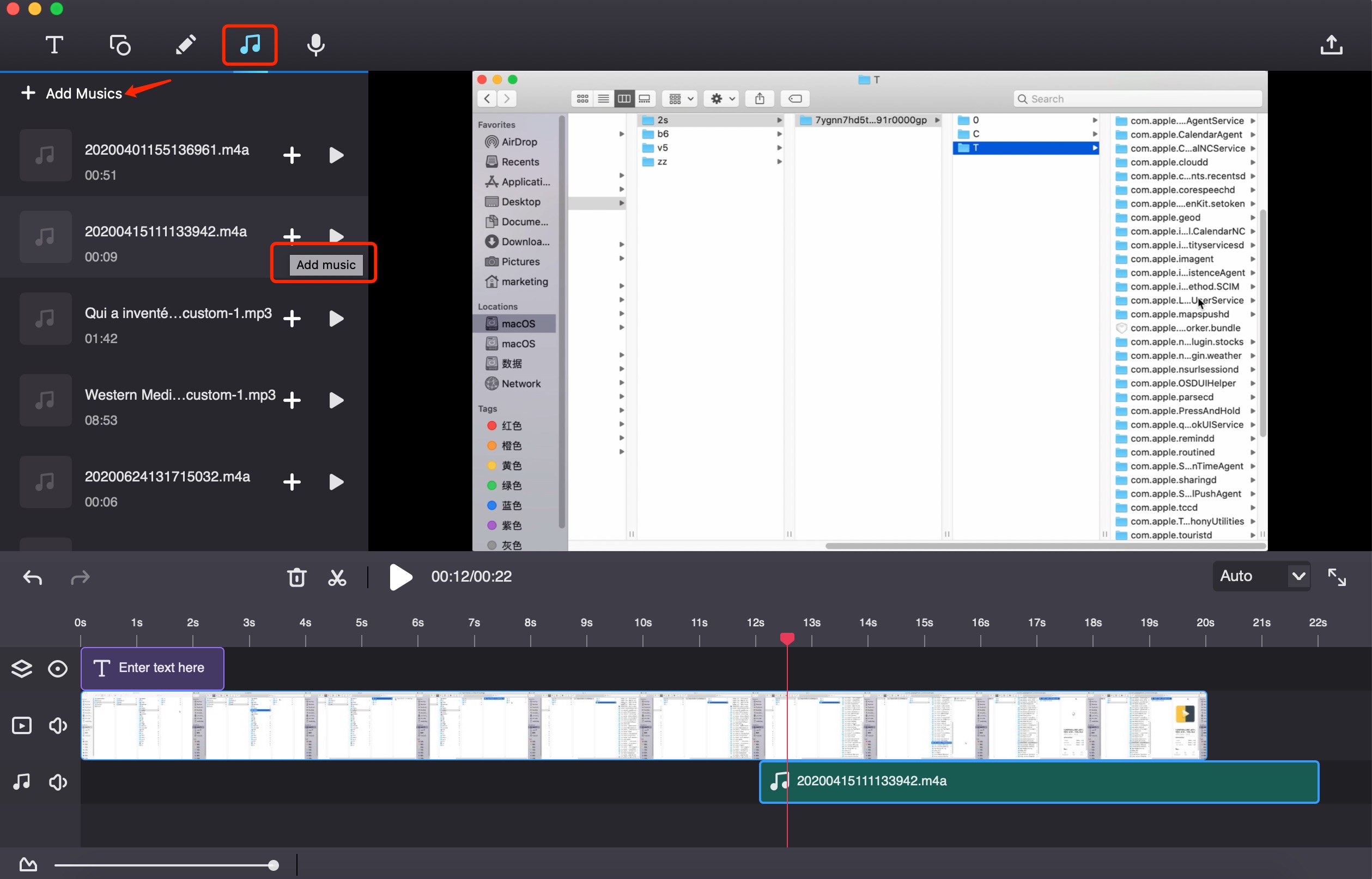
Перетащите, чтобы настроить продолжительность звука и его положение на звуковой дорожке.
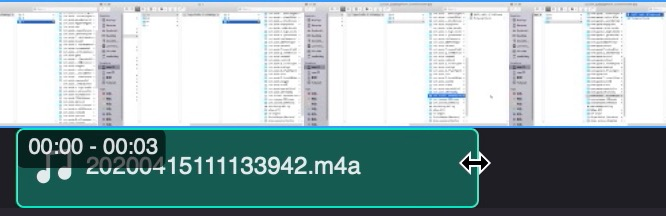
Запись внешнего звука:
1. Нажмите на микрофон - & gt; Нажмите красную кнопку, чтобы начать запись;
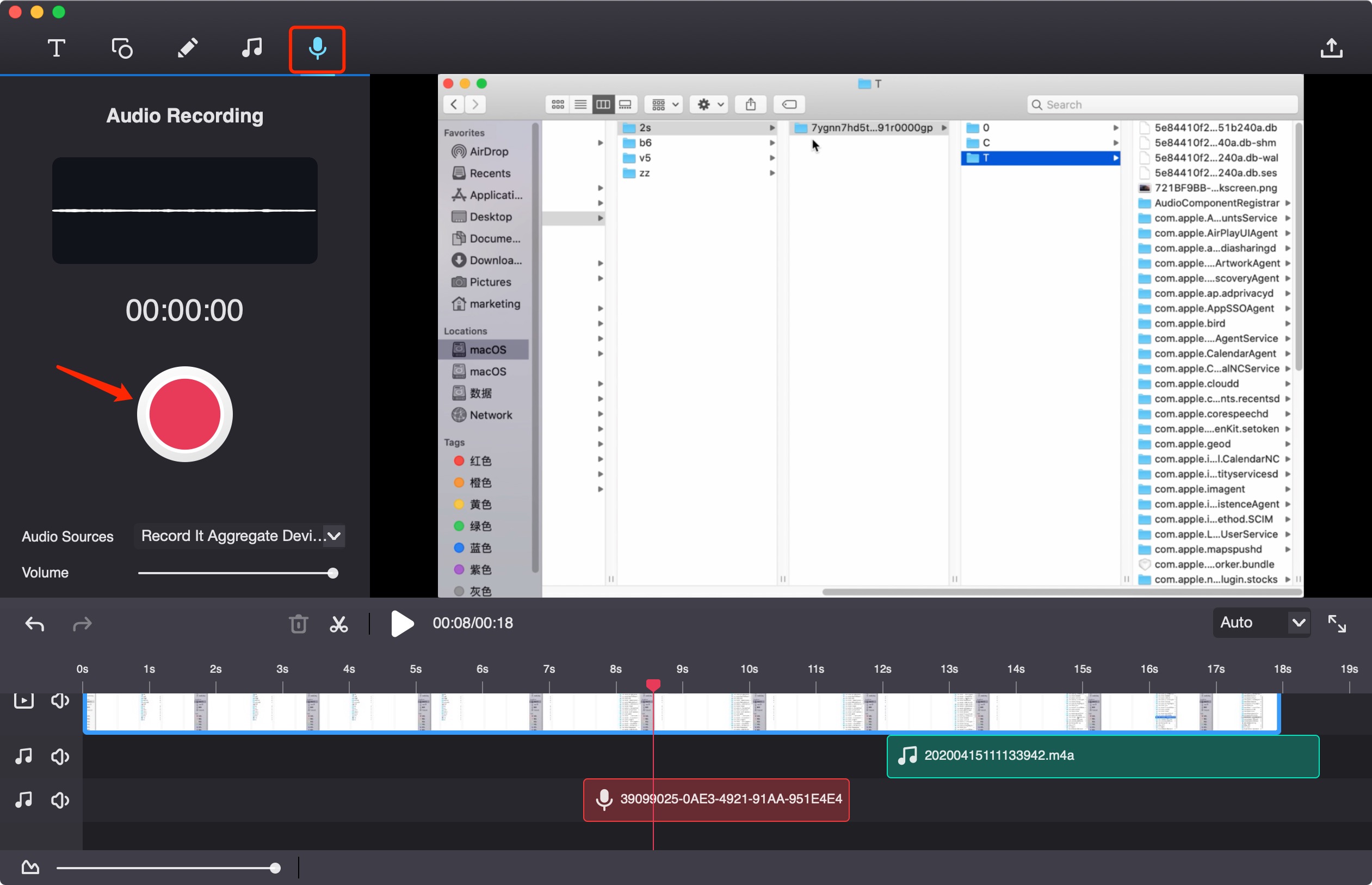
После завершения записи нажмите красную кнопку, чтобы остановить запись - & gt; Перетащите, чтобы отрегулировать продолжительность звука и его положение на звуковой дорожке.
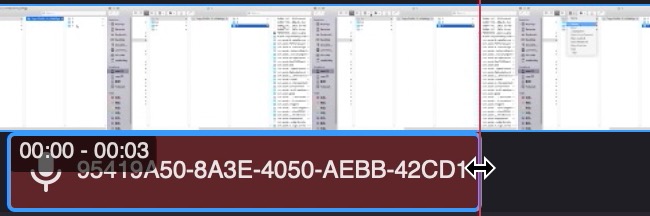
После завершения редактирования нажмите (экспортируйте) для экспорта видео:
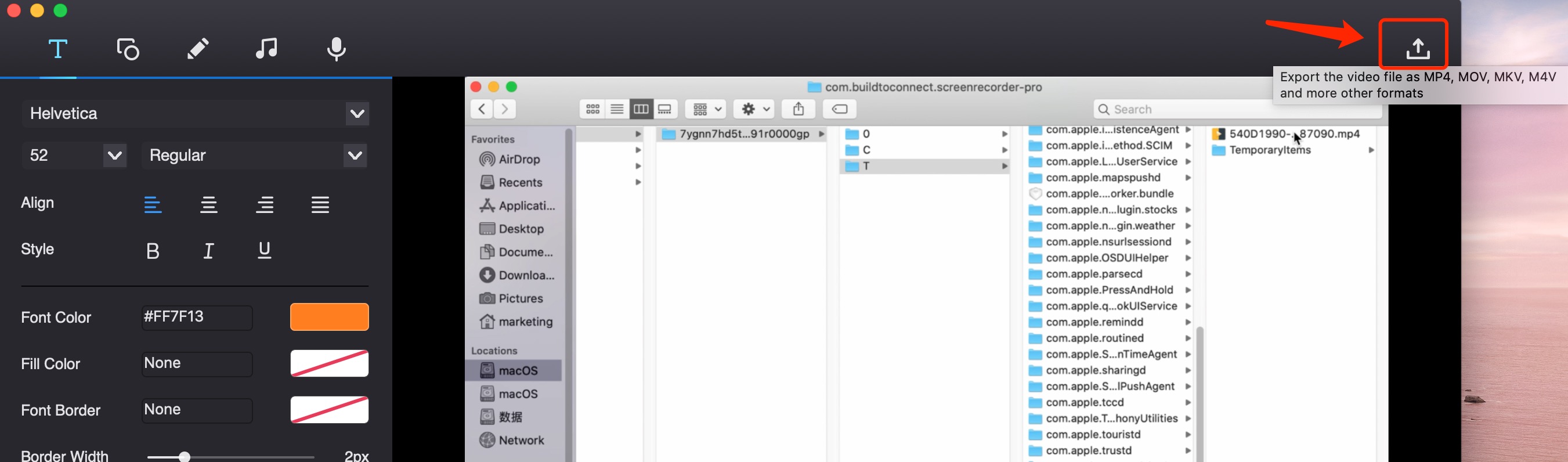
Вы можете выбрать формат, размер видео, место сохранения видео и так далее: